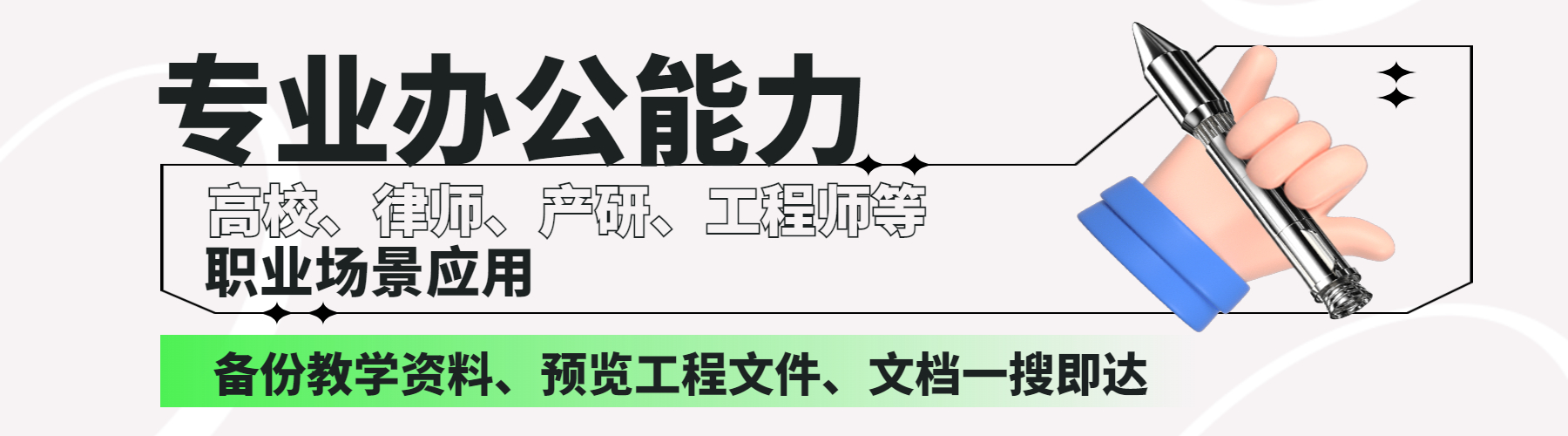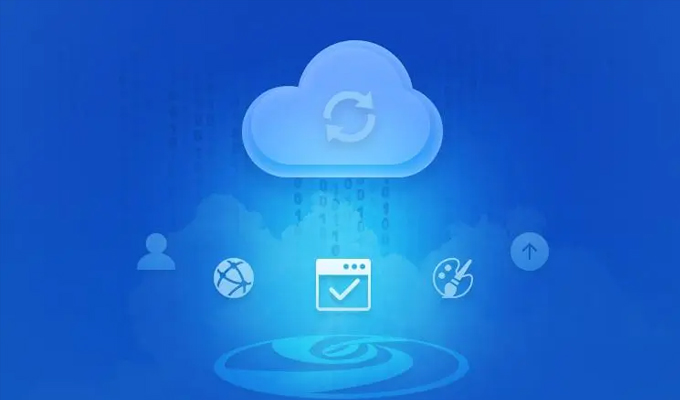共享文件夹:网络连接下的资源共享中心,是一种网络文件共享的方式。本文主要从四个方面对共享文件夹进行详细阐述:一、共享文件夹的基本原理;二、共享文件夹的优势;三、共享文件夹的使用方法;四、共享文件夹的安全性。通过对这些方面的介绍,读者能够更加全面地了解和应用共享文件夹:网络连接下的资源共享中心。
1、共享文件夹的基本原理
共享文件夹:网络连接下的资源共享中心是一种基于局域网的文件共享方式,通过将文件夹设置为共享,其他电脑就可以通过网络连接访问这些共享文件夹。共享文件夹的基本原理是利用局域网中的文件共享协议,如SMB(Server Message Block)协议,实现不同设备之间的文件交换。

共享文件夹需要在操作系统的网络设置中进行配置,设定共享文件夹的权限和访问方式。通过共享文件夹,用户可以在局域网内实现文件的共享和传输,方便用户之间的文件交流和合作。
共享文件夹的基本原理是通过网络连接实现文件的共享和访问,为用户提供了方便快捷的文件交换方式。
2、共享文件夹的优势
共享文件夹:网络连接下的资源共享中心具有以下几个优势:
首先,共享文件夹可以大大提高办公效率。在一个团队或者部门内部,通过共享文件夹,成员可以共享和访问彼此的文件,使得文件的传输和合作更加高效便捷。
其次,共享文件夹可以节省存储空间。通过共享文件夹,用户可以将文件存储在共享文件夹中,不必在每台设备上都存储一份副本,既避免了重复存储,也节省了存储空间。
另外,共享文件夹可以增强数据安全性。通过设定共享文件夹的权限和访问方式,用户可以对文件进行精细的控制,确保只有授权用户才能访问和修改文件,提高了数据的安全性。
总之,共享文件夹具有提高办公效率、节省存储空间和增强数据安全性等优势,适合用于团队和组织内部的文件共享与合作。
3、共享文件夹的使用方法
共享文件夹的使用方法如下:
首先步,选择要共享的文件夹。在计算机资源管理器中,找到要共享的文件夹,右键点击该文件夹,在弹出的菜单中选择"属性"。
第二步,设置共享权限。在文件夹的属性窗口中,选择"共享"选项卡,点击"共享"按钮,进入共享文件夹的设置。可以设置共享的名称和权限,也可以设置共享文件夹的访问密码。
第三步,确定访问方式。设置共享文件夹的访问方式,可以选择只读权限或读写权限,也可以通过设置访问密码来限制访问。
第四步,连接共享文件夹。在其他电脑上,通过网络连接访问共享文件夹。打开文件资源管理器,在地址栏输入共享文件夹的路径,即可连接并访问该共享文件夹。
通过以上几个步骤,用户可以方便地设置和使用共享文件夹,实现文件的共享与访问。
4、共享文件夹的安全性
共享文件夹:网络连接下的资源共享中心在使用过程中需要注意安全性问题。以下是保障共享文件夹安全性的几点建议:
首先,设置合适的共享权限和访问方式。根据具体需求,合理设定共享文件夹的权限和访问方式。对于重要的文件,可以限制访问权限,只允许授权用户访问。
其次,定期检查和更新共享文件夹的访问密码。如果使用访问密码保护共享文件夹,建议定期更换密码,增加密码的复杂性,提高文件的安全性。
另外,及时更新操作系统和共享文件夹管理工具的补丁和安全更新。操作系统和共享文件夹管理工具的漏洞可能会导致文件的泄露和非法访问,及时更新可以提供更好的安全性保障。
之后,定期备份共享文件夹中的重要数据。无论采取了何种安全保障措施,都不能完全排除数据丢失和文件损坏的风险。定期备份数据可以很大限度地避免数据的丢失和损坏。
共享文件夹:网络连接下的资源共享中心是一种基于局域网的文件共享方式,通过共享文件夹可以提高办公效率、节省存储空间和增强数据安全性。使用共享文件夹的方法包括选择要共享的文件夹、设置共享权限、确定访问方式和连接共享文件夹。在使用共享文件夹时,要注意保障安全性,包括设置合适的共享权限和访问方式、定期更新访问密码、及时更新安全补丁和定期备份重要数据。通过合理使用共享文件夹,可以实现便捷高效的文件共享与合作。